A Webex alkalmazás asztali frissítési vezérlései
 Visszajelzés?
Visszajelzés?Ezek a funkciók szabályozzák a rendszeres Webex szoftverfrissítéseket. Kérjük, vegye figyelembe, hogy alkalmanként minden felhasználóra azonnali hatállyal kritikus javításokat kell alkalmaznunk. Úgy gondoljuk, hogy az ilyen javítások kívül esnek a normál verziófrissítések hatókörén, és nem vezérelhetők az Ön verziófrissítési konfigurációjával.
A Control Hub rendszergazdái hozzáférhetnek az asztali alkalmazás frissítési vezérlőihez, amelyekkel kiválaszthatja, hogy mikor frissüljön a Webex alkalmazás asztali verziója a felhasználók számára.
A legújabb ütemhez képest legfeljebb 4 héttel elhalaszthatja ezeknek a frissítéseknek a telepítését. Ez a halasztási ablak lehetővé teszi a rendszergazda számára, hogy átmenjen a szükséges belső érvényesítési ellenőrzéseken, és lehetővé teszi bármilyen biztosíték létrehozását a vállalat egészére kiterjedő Webex-frissítés vagy bevezetés támogatására. Bizonyos felhasználók, például az IT-rendszergazdák kaphatnak frissítéseket, amint a Cisco közzéteszi őket. A Webex alkalmazás kiadással kapcsolatos megjegyzései érhetők el, hogy mi változott egy frissítésben.
Ez a kiegyensúlyozott megközelítés lehetővé teszi a rendszergazdák számára, hogy kielégítsék az érdekelt felek – például a biztonsági csapatuk – igényeit, ugyanakkor felismerjék az irányított folyamatos kézbesítés előnyeit.
A végfelhasználók a szokásos módon a normál frissítés ikont kapják a Webexben, és az asztali alkalmazás újraindításakor is folytatódik az automatikus frissítés.
Ez a cikk a Webex alkalmazás asztali verzióira vonatkozik. A következő cikkek a Webex mobil verzióinak kezeléséről szólnak:
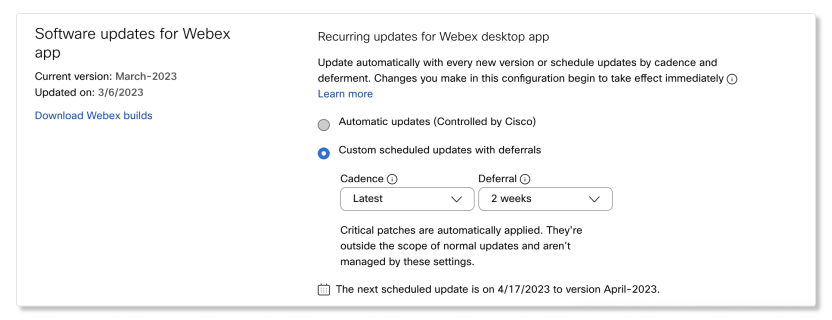
A Webex alkalmazás asztali alkalmazás frissítésvezérlői átkerültek az Üzenetküldés szakaszból a Szervezeti beállítások részbe. Ezenkívül ezek a változtatások a vezérlők működésében:
-
Az 1 hónapos gyakoriságot Legújabb (ütem) frekvenciának nevezik.
-
A 3 hónapos gyakoriságot Lassú (ütem), és a viselkedés 3 hónapról 4 hónapra változott. Azok a szervezetek, amelyeknek a környezetük biztonsága vagy a környezetük megváltoztatása miatt szükségük van a frissítések szabályozására, felhasználhatják ezt a csatornát a környezetükön belüli frissítések kezelésére. Ez a változás összhangban van a jelenlegi lassú csatorna működésével a Webex Meetings webhelyeken.
- A lassú csatorna (ütem) csak kérésre áll rendelkezésre. Ha hozzáférést szeretne kérni a szervezete számára a Webex alkalmazás lassú csatornájához (ütem), forduljon a Cisco képviselőjéhez vagy a Cisco ügyfélszolgálatához.
Az ebben a konfigurációban végrehajtott módosítások azonnal hatályba lépnek. Ha elérhető frissítés, az ügyfelek a következő 24 órában megkapják a frissítés konfigurációját.
Ha például olyan csatornát választ, amelynek verziója frissebb, mint a szervezet által használt verzió, a felhasználók 24 órán belül látni fogják a frissítéseket.
- A lassú csatorna (ütem) csak kérésre áll rendelkezésre. Ha hozzáférést szeretne kérni a szervezete számára a Webex alkalmazás lassú csatornájához (ütem), forduljon a Cisco képviselőjéhez vagy a Cisco ügyfélszolgálatához.
-
A partnerek mostantól konfigurálhatják az asztali alkalmazás frissítésvezérlőit az összes ügyfelük vagy bizonyos ügyfelek számára.
-
A partnerek mostantól letilthatják vagy engedélyezhetik ügyfeleiknek az asztali alkalmazás frissítési vezérlőelemeinek módosítását.
Frissítési vezérlők alkalmazása csoportokban
Frissítési vezérlők alkalmazása felhasználói csoportokra.
- Jelentkezzen be a Control Hub rendszerébe, és nyissa meg a Szervezeti beállítások lehetőséget.
- Kattintson a Sablonok elemre, és szerkesszen ki egy meglévő sablont, vagy kattintson a Sablon létrehozása gombra egy új sablon létrehozásához.
- A sablon Beállítások részében görgessen le az Ismétlődő szoftverfrissítések a Webex alkalmazáshoz lehetőséghez.
- Válassza ki a frissítés típusát a csoportjához. Frissítheti a Webex alkalmazást automatikusan minden új verzióval, vagy ütemezheti a frissítéseket ütem és halasztás szerint.
- Automatikus frissítések (a Cisco irányítása alatt) – A felhasználók automatikusan frissülnek minden hónapban, amikor az asztali alkalmazás frissítése elérhetővé válik.
- Egyéni ütemezett frissítések halasztásokkal – Az alábbi lehetőségek használatával eldöntheti, hogy a felhasználók mikor frissülnek:
-
Ütem – Válasszon a rendelkezésre álló lehetőségek közül, a felhasználók ezzel a gyakorisággal frissülnek.
-
Legutóbbi – 1 hónap.
-
Lassú – 4 hónap.
-
-
Halasztás – A halasztási periódust opcionálisan is kiválaszthatja. Amikor az asztali alkalmazásfrissítés elérhető, a halasztási ablak elindul, és a felhasználók automatikusan frissülnek, amikor a halasztási ablak véget ér. A frissítéseket a legújabb csatornánál legfeljebb 4 héttel, a lassú csatornánál 12 héttel halaszthatja el.
Például, ha április 4-én volt egy új kiadás, és a késleltetés 2 hétre volt konfigurálva, akkor a szervezet felhasználóira vonatkozó frissítések április 18-án kezdődnek.
-
A rendszer kiszámítja a következő ütemezett frissítést, és megjeleníti a Control Hub alkalmazásban.
- Kattintson a Webex-változatok letöltése lehetőségre az asztali alkalmazás elérhető frissítéseinek megtekintéséhez.
A sablonok működéséről bővebben lásd: https://help.webex.com/article/n5uf91x/Configure-settings-templates
A Control Hub csoportkezeléssel kapcsolatos további információkért lásd: https://help.webex.com/article/7eedy0/Group-management
A Webex Meetings alkalmazást a Meetings oldal verziója vezérli. A Meetings-webhely frissítései külön-külön kerülnek konfigurálásra.
Frissítési vezérlők alkalmazása az egyes felhasználókra
A frissítési vezérlőelemek alkalmazása az egyes felhasználókra.
- Jelentkezzen be a Control Hub rendszerébe, és válassza a lehetőséget.
- Kattintson a szerkeszteni kívánt felhasználóra, majd lépjen az Általános menüpontba.
- Az Ismétlődő szoftverfrissítések a Webex alkalmazáshozválassza ki a frissítés típusát a felhasználóhoz. Frissítheti a Webex alkalmazást automatikusan minden új verzióval, vagy ütemezheti a frissítéseket ütem és halasztás szerint.
- Automatikus frissítések (a Cisco irányítása alatt) – A felhasználók automatikusan frissülnek minden hónapban, amikor az asztali alkalmazás frissítése elérhetővé válik.
- Egyéni ütemezett frissítések halasztásokkal – Az alábbi lehetőségek használatával eldöntheti, hogy a felhasználók mikor frissülnek:
-
Ütem – Válasszon a rendelkezésre álló lehetőségek közül, a felhasználók ezzel a gyakorisággal frissülnek.
-
Legutóbbi – 1 hónap.
-
Lassú – 4 hónap.
-
-
Halasztás – A halasztási periódust opcionálisan is kiválaszthatja. Amikor az asztali alkalmazásfrissítés elérhető, a halasztási ablak elindul, és a felhasználók automatikusan frissülnek, amikor a halasztási ablak véget ér. A frissítéseket a legújabb csatornánál legfeljebb 4 héttel, a lassú csatornánál 12 héttel halaszthatja el.
Például, ha április 4-én volt egy új kiadás, és a késleltetés 2 hétre volt konfigurálva, akkor a szervezet felhasználóira vonatkozó frissítések április 18-án kezdődnek.
-
A rendszer kiszámítja a következő ütemezett frissítést, és megjeleníti a Control Hub alkalmazásban.
- Kattintson a Webex-változatok letöltése lehetőségre az asztali alkalmazás elérhető frissítéseinek megtekintéséhez.
A Webex Meetings alkalmazást a Meetings oldal verziója vezérli. A Meetings-webhely frissítései külön-külön kerülnek konfigurálásra.
Ismert problémák
Az aktuális verzió és a frissített dátumok csak akkor jelennek meg helyesen, ha ugyanazt a csatornát (automatikus, legújabb vagy lassú) választották ki az utolsó frissítéskor. Ezeket az értékeket figyelmen kívül kell hagyni, ha más csatornát választottak.
Ha ez a beállítás még mindig az Üzenetküldés lapon van, akkor a cikkben korábban említett frissítési ütemezés módosításai még nem vonatkoznak a szervezetre, és továbbra is követnie kell ezeket a lépéseket.
Mielőtt elkezdené
-
Az asztali alkalmazás frissítési ütemterve a szervezet minden felhasználójára érvényes.
-
Az asztali alkalmazás frissítései legfeljebb 3 hónapig és 2 hétig támogatottak.
-
Nincs lehetőség a felhasználók korábbi asztali alkalmazásfrissítésekre való visszaállítására.
| 1 |
Jelentkezzen be a Control Hub rendszerébe, és válassza az lehetőséget. |
| 2 |
Válasszon a következők közül:
A rendszer kiszámítja a következő ütemezett frissítést, és megjeleníti a Control Hub alkalmazásban.
|
| 3 |
A letölthető Builds (Létesítmények) elemre kattintva megtekintheti az elérhető asztali alkalmazásfrissítéseket. |
A Webex Meetings alkalmazást a Meetings oldal verziója vezérli. A Meetings-webhely frissítései külön-külön kerülnek konfigurálásra.


